विंडोज 10 में डिस्प्ले रिफ्रेश रेट बदलें
रिफ्रेश रेट प्रति सेकंड फ्रेम की संख्या है जिसे आपका मॉनिटर प्रदर्शित कर सकता है। हर्ट्ज़ फ़्रीक्वेंसी का उपयोग उस माप के रूप में किया जाता है जिस पर स्क्रीन को फिर से खींचा जाता है। 1Hz का मतलब है कि यह प्रति सेकंड 1 छवि खींच सकता है। एक उच्च आवृत्ति दर आपकी आंखों पर स्पष्ट दृश्यता और कम तनाव प्राप्त करने की अनुमति देती है। इस लेख में, हम दो विधियों की समीक्षा करेंगे जिनका उपयोग आप विंडोज 10 में स्क्रीन रीफ्रेश दर को बदलने के लिए कर सकते हैं, जीयूआई का उपयोग करके, और कमांड लाइन टूल के साथ।
विज्ञापन
परंपरागत रूप से, 60Hz की ताज़ा दर को इष्टतम स्क्रीन ताज़ा दर माना जाता है। यह मानव आंखों के लिए सबसे अच्छी ताज़ा दर थी। कई आधुनिक डिस्प्ले जो गेम और पेशेवरों के लिए डिज़ाइन किए गए हैं, एक तेज और आसान देखने का अनुभव प्रदान करने के लिए 144Hz या यहां तक कि 240Hz की उच्च स्क्रीन ताज़ा दर का समर्थन करते हैं।
मॉनिटर और ग्राफिक्स कार्ड का संयोजन जिसे आपने अपने कंप्यूटर से जोड़ा है, विभिन्न प्रकार के डिस्प्ले रिज़ॉल्यूशन प्रदान करते हैं, इनमें से अधिकांश स्क्रीन रिफ्रेश दर को समायोजित करने की अनुमति देते हैं।
विंडोज के पिछले संस्करणों में आप क्लासिक कंट्रोल पैनल का उपयोग कर सकते थे। डिस्प्ले विकल्प का उपयोग कनेक्टेड मॉनिटर के लिए पैरामीटर बदलने के लिए किया जा सकता है। यह हाल के विंडोज 10 संस्करणों के साथ बदल गया है। प्रदर्शन विकल्पों को आधुनिक सेटिंग ऐप में ले जाया गया।
विंडोज 10 में डिस्प्ले रिफ्रेश रेट बदलने के लिए,
- को खोलो सेटिंग ऐप.
- सिस्टम -> डिस्प्ले पर जाएं।
- दाईं ओर, पर क्लिक करें उन्नत प्रदर्शन सेटिंग्स संपर्क।

- अगले पेज पर, लिंक पर क्लिक करें एडेप्टर गुण प्रदर्शित करें.
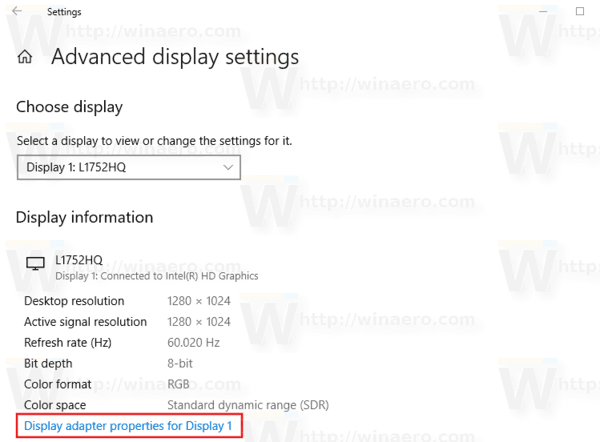
- पर मॉनिटर टैब, एक का चयन करें स्क्रीन ताज़ा दर ड्रॉप डाउन सूची में।
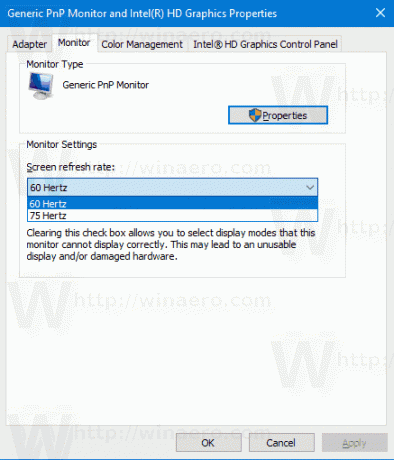
- वैकल्पिक रूप से, आप एक का चयन कर सकते हैं स्क्रीन रिफ्रेश रेट के साथ डिस्प्ले मोड. पर अनुकूलक टैब, बटन पर क्लिक करें सभी मोड सूचीबद्ध करें.
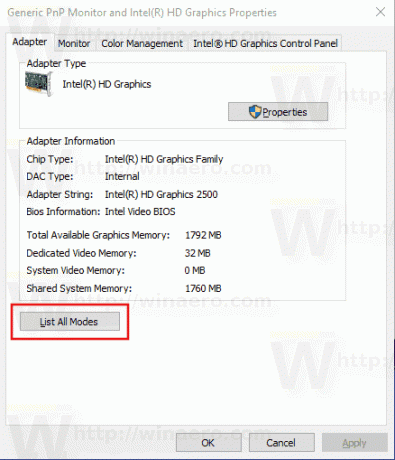
- वांछित स्क्रीन रिफ्रेश रेट के साथ आने वाले उपयुक्त डिस्प्ले रेजोल्यूशन का चयन करें और ओके पर क्लिक करें।
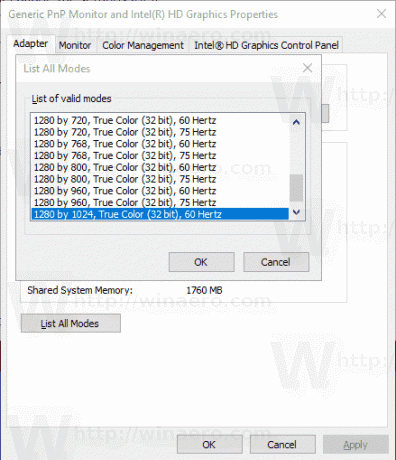
आप कर चुके हैं।
युक्ति: से शुरू मई 2019 अपडेट, विंडोज 10 वेरिएबल रिफ्रेश रेट फीचर के लिए सपोर्ट के साथ आता है। उपयुक्त विकल्प सेटिंग्स में पाए जा सकते हैं। निम्नलिखित पोस्ट देखें: विंडोज 10 संस्करण 1903 परिवर्तनीय ताज़ा दर का समर्थन करता है.
साथ ही, कमांड लाइन से स्क्रीन रिफ्रेश रेट को बदलना संभव है। विंडोज 10 में इस कार्य के लिए बिल्ट-इन टूल्स शामिल नहीं हैं, इसलिए हमें क्यूआर का उपयोग करना होगा - एक छोटा ओपन सोर्स ऐप।
क्यूआर एक छोटा अनुप्रयोग है जो कमांड लाइन तर्कों के साथ स्क्रीन मोड को बदलने की अनुमति देता है। यह रंग की गहराई, स्क्रीन रिज़ॉल्यूशन और ताज़ा दर को बदल सकता है। कोर एप्लिकेशन qres.exe एक छोटी (32 kB) निष्पादन योग्य फ़ाइल है।
कमांड प्रॉम्प्ट से विंडोज 10 में डिस्प्ले रिफ्रेश रेट बदलें
- डाउनलोड क्यूरेस से यहां.
- संग्रह सामग्री को एक सुविधाजनक फ़ोल्डर में निकालें, उदा। सी:\ऐप्स\qres.
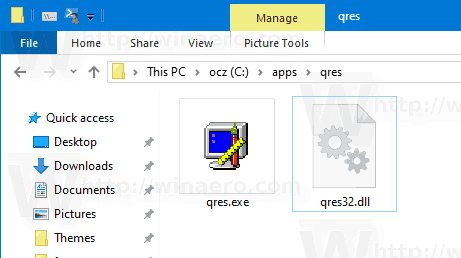
- फ़ाइलों को अनब्लॉक करें.
- एक नया कमांड प्रॉम्प्ट खोलें गंतव्य फ़ोल्डर में।
- कमांड टाइप करें:
क्यूरेस एफ = 60स्क्रीन रिफ्रेश रेट को 60Hz पर सेट करने के लिए। 60 को अपने डिस्प्ले द्वारा समर्थित वांछित मान से बदलें।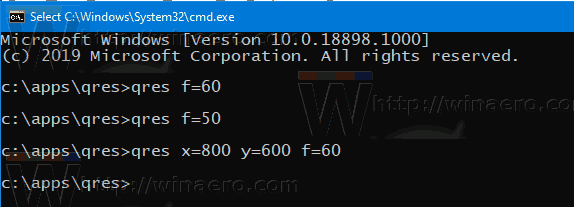
- अंत में, आप इस तरह से एक कमांड चलाकर स्क्रीन रिज़ॉल्यूशन बदलने के लिए qres का उपयोग कर सकते हैं
क्यूरेस x=800 y=600 f=75. यह 800x600 रिज़ॉल्यूशन और 75Hz रिफ्रेश रेट सेट करेगा।
तो, क्यूआर के साथ आप अपने स्क्रीन रिज़ॉल्यूशन और/या इसकी रीफ्रेश दर को बदलने के लिए शॉर्टकट बना सकते हैं, या विभिन्न स्वचालन परिदृश्यों के लिए बैच फ़ाइल में इसका उपयोग कर सकते हैं।
बस, इतना ही।
